Vous trouverez ici des solutions faciles mais performantes de récupération de données pour Lenovo, qu’il s’agisse de la récupération de données sur ordinateur fixe / ordinateur portable ou sur un smartphone.
Contents
Récupération de données Lenovo PC / ordinateur portable
« Mon Lenovo ThinkPad X280 s’est arrêté brusquement hier. Après l’avoir redémarré, il manquait certains documents et des photos sur le bureau. J’ai vérifié dans la corbeille, mais elle est vide. Où dois-je les chercher ? Je pense que je dois utiliser un logiciel de récupération de données pour récupérer les données perdues. Avez-vous des suggestions ? «
Perdre des données sur votre ordinateur Lenovo, plus précisément, sur le disque dur interne de l’ordinateur, survient de temps en temps. Même s’il n’y a pas de conflit de logiciel ou de mise à jour automatique de Windows. Parfois, vous perdez des données sans recevoir d’avertissement, mais la plupart du temps, c’est vous même qui les supprimez. Voici quelques exemples.
- En utilisant le bouton Maj + Suppr pour supprimer des fichiers ou des dossiers définitivement.
- En formatant accidentellement un disque local sans effectuer une sauvegarde complète.
- Le disque dur est corrompu et vous ne pouvez ni l’ouvrir ni accéder aux données.
Lorsque vous perdez des fichiers importants de taxe, des documents de travail, des contrats et n’importe quels fichiers de données, vous ne pouvez pas attendre pour une récupération. Il existe beaucoup de solutions tierces de récupération de données. EaseUS Data Recovery Wizard est l’une des meilleures solutions que vous pouvez essayer, ce logiciel de récupération de données gratuit vous aide à récupérer les données du disque dur de votre PC ou ordinateur portable Lenovo après une suppression, un formatage, une corruption, une panne ou une attaque de virus.
Téléchargez la version d’essai du logiciel de récupération de données sur disque dur EaseUS sur votre ordinateur Lenovo. Il permet de récupérer vos données rapidement et sans faille. De plus, par rapport à un fournisseur de services de récupération de données, l’outil de récupération de données est plus rentable. Téléchargez EaseUS Data Recovery Wizard et suivez les instructions ci-dessous pour récupérer vos données perdues.
Si votre Lenovo ne peut plus redémarrer, vous pouvez quand même récupérer ses données en retirant son disque dur et en le connectant à un autre ordinateur ou bien en récupérant les données sans système d’exploitation.
Guide : Comment récupérer des données sur un disque dur Lenovo
Il n’y a que trois étapes pour récupérer efficacement, en sécurité et entièrement des fichiers, des photos, des fichiers audios, de la musique et des mails perdus ou supprimés.
Étape 1. Sélectionner un emplacement.
Lancez le logiciel sur votre PC / ordinateur portable Lenovo et sélectionnez l’emplacement où vous avez perdu vos données.
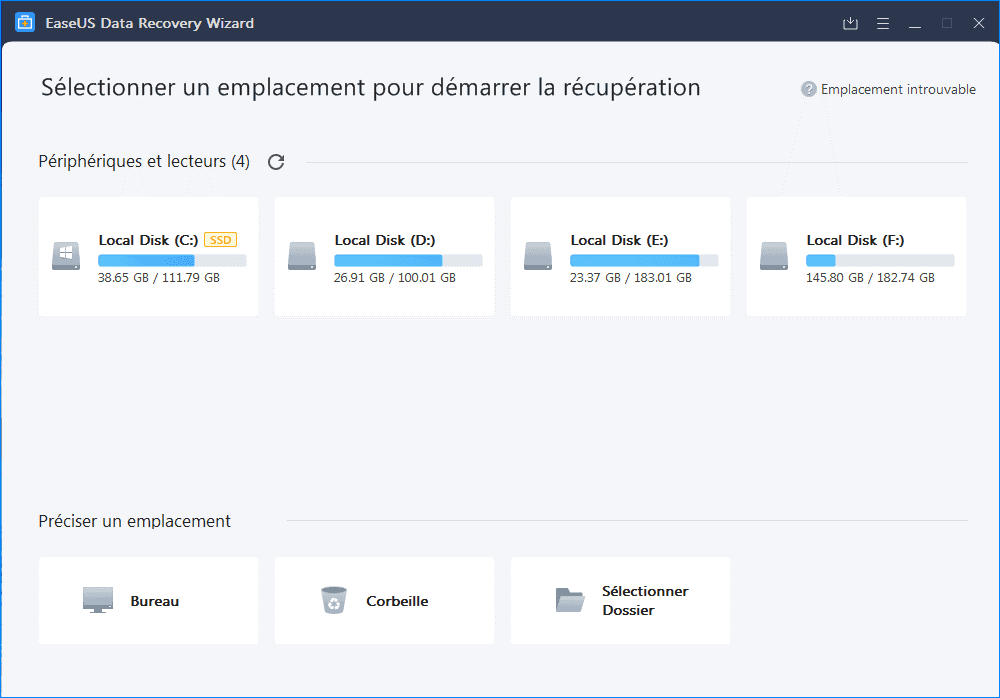
Étape 2. Analysez et prévisualisez.
Cliquez sur « Analyser » et attendez la fin du processus d’analyse. S’il réussit, sélectionnez les fichiers récupérables souhaités et prévisualisez les.
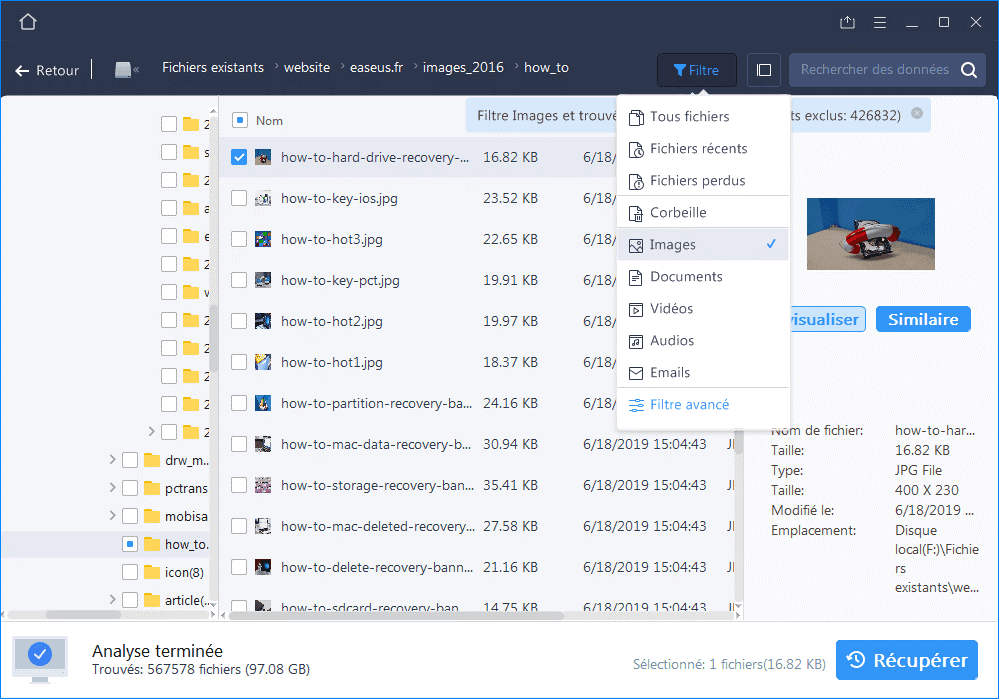
Étape 3. Récupérez les données de Lenovo.
Pour finir, sélectionnez tous les fichiers ou données Lenovo que vous souhaitez récupérer et indiquez l’emplacement où vous voulez les enregistrer.
Cliquez sur « Récupérer » pour récupérer les données Lenovo.
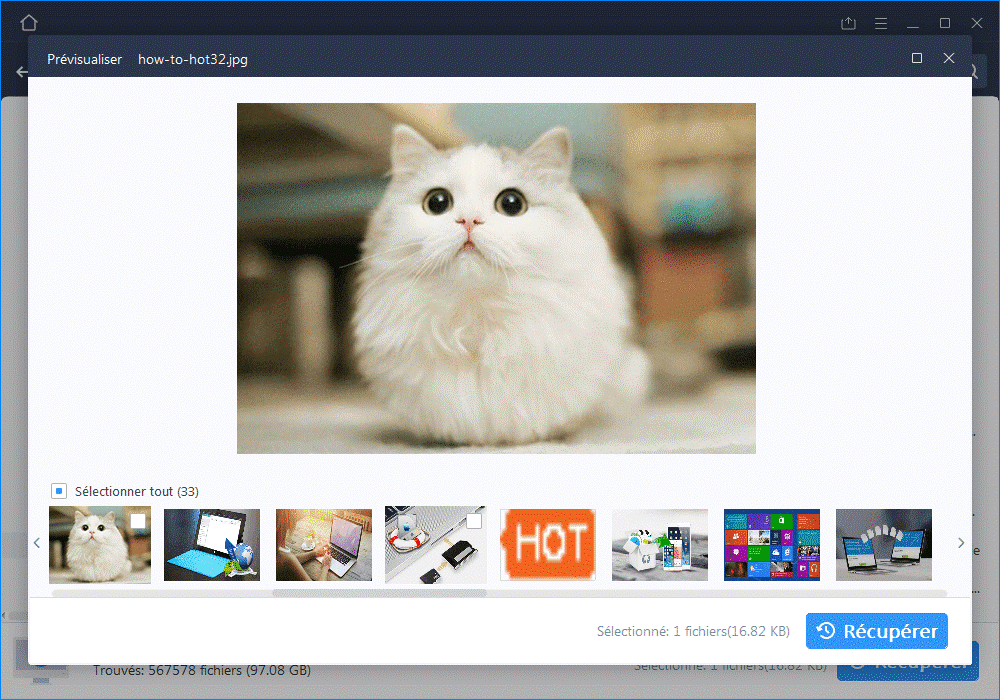
Récupération de données sur téléphones mobiles et tablettes Lenovo
Etant un fabricant réputé de PC, les téléphones mobiles Lenovo attirent de nombreux fans du monde entier.
Ainsi, si vous êtes un utilisateur Lenovo mobile, que vous avez involontairement supprimé des contacts, des messages, des vidéos ou des photos, vous devez utiliser l’autre logiciel de récupération de données EaseUS pour Android. Vous devez le télécharger et l’installer sur votre ordinateur portable Lenovo.
Guide : Comment récupérer des données de Lenovo Mobile Phone
Étape 1. Téléchargez et installez EaseUS MobiSaver pour Android
Installez et lancez EaseUS MobiSaver pour Android et connectez votre téléphone portable Lenovo à l’ordinateur avec un câble USB. Ensuite, cliquez sur le bouton « Démarrer ».
Remarque : le logiciel peut accéder seulement au périphérique Android, vous devez vous assurer que votre téléphone a été rooté avant la récupération.
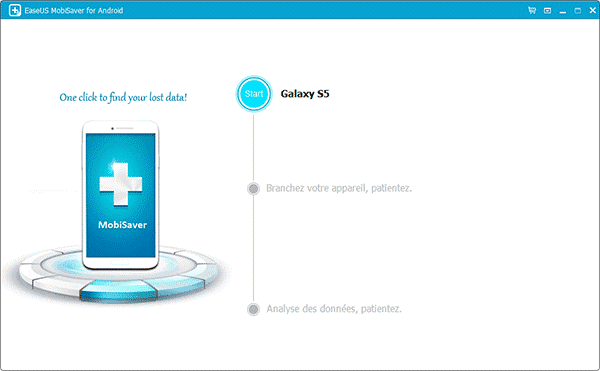
Étape 2. Analysez le téléphone Lenovo pour trouver les fichiers supprimés
Après avoir connecté votre téléphone, le logiciel va analyser rapidement l’appareil pour rechercher toutes les données existantes et perdues. Vous pouvez facilement trouver les fichiers perdus que vous voulez en choisissant les bons types de fichiers.
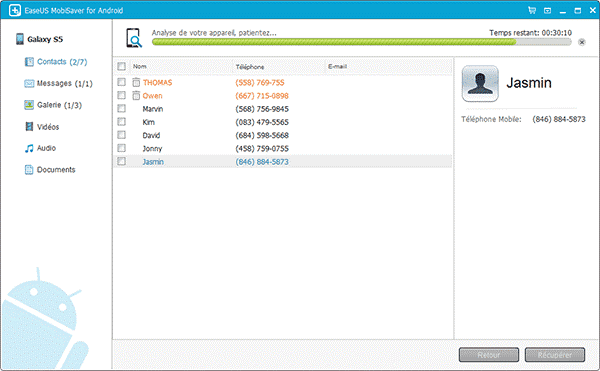
Étape 3. Prévisualiser et récupérer les données
Prévisualisez un par un les fichiers récupérables, puis vous vous pouvez sélectionnez rapidement ceux que vous voulez. L’Option « afficher seulement les fichiers supprimés » pour répertorier uniquement les fichiers supprimés. Pour finir, vous pouvez cliquer sur le bouton « Récupérer » pour récupérer les fichiers sélectionnés.
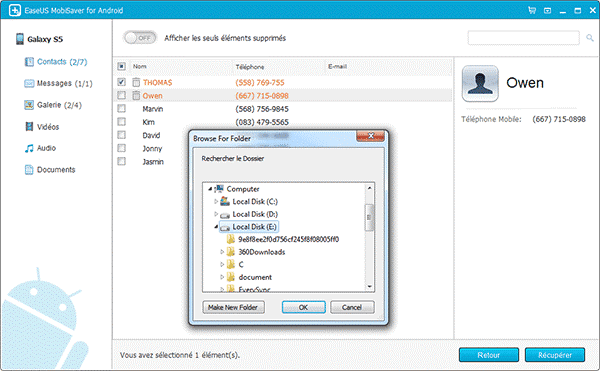
De nos jours, beaucoup d’utilisateurs de téléphones Android préfèrent un moyen plus simple de récupérer des photos ou des vidéos supprimées sans passer par un ordinateur. Ne vous inquiétez pas, EaseUS MobiSaver pour Android propose une version de l’application de récupération de données pour Lenovo, que vous pouvez obtenir sur Google Play en cliquant sur ce bouton.
Image de couverture Par Roman Samborskyi / Shuttterstock




